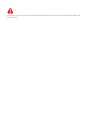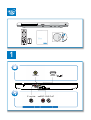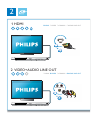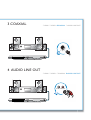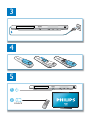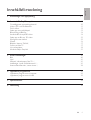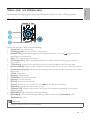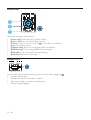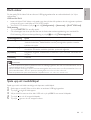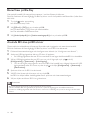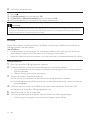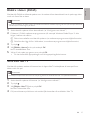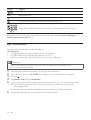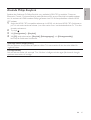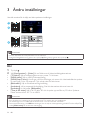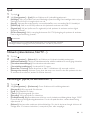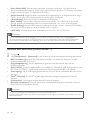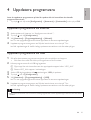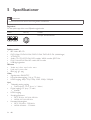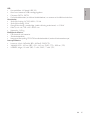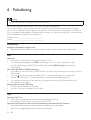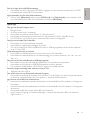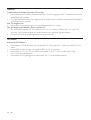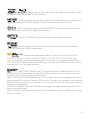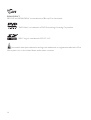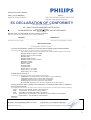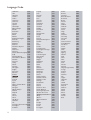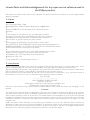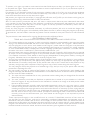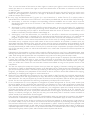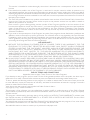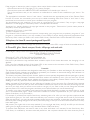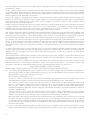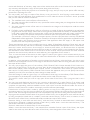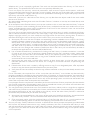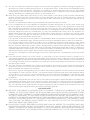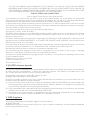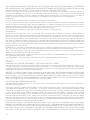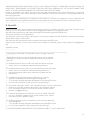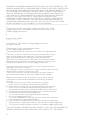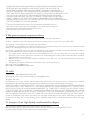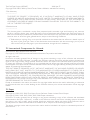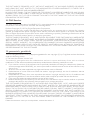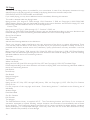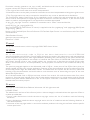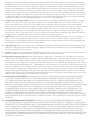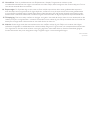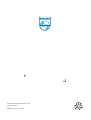Philips BDP6000/12 Användarmanual
- Kategori
- Blu-Ray-spelare
- Typ
- Användarmanual

Register your product and get support at
www.philips.com/welcome
BDP6000
SV Användarhandbok

1 Anslutningar och uppspelning
Läs igenom och se till att du förstår alla medföljande instruktioner innan du använder den här Blu-Ray
Disc-spelaren.

3
Register your product and get support at
www.philips.com/welcome
EN User manual
BDP6000
BDP6000
PC & Mac
( )
HDMIVIDEO
COAXIAL AUDIO LINE OUT
VIDE
O
C
OA
X
I
A
A
A
AL
A
U
U
T
U
DIO LINE O
U
U
1

4
2
AUDIO LINE OUT
VIDEO
IO
LINE
VIDE
O
O
O
U
T
O
1 HDMI
2 VIDEO+AUDIO LINE OUT
HDMI VIDEO COAXIAL AUDIO LINE OUT
HDMI VIDEO COAXIAL AUDIO LINE OUT

5
AUDIO LINE OUT
COAXIAL
C
OA
XIA
AL
A
A
3 COAXIAL
4 AUDIO LINE OUT
HDMI VIDEO COAXIAL AUDIO LINE OUT
HDMI VIDEO COAXIAL AUDIO LINE OUT

6
4
3
5
SOURCE
1
2
TV

7
6
USB
DVD/VCD/CD
BD/BD 3D
DivX Plus HD/MKV
MP3 / JPEG
2
3
4
1
1
2
3


Svenska
9SV
Innehållsförteckning
1 Anslutningar och uppspelning 2-7
2 Använda Blu-Ray Disc-spelaren 10
Grundläggande uppspelningskontroll 10
Video-, ljud- och bildalternativ 11
DivX-videor 13
Spela upp ett musikbildspel 13
BonusView på Blu-Ray 14
Använda BD-Live på BD-skivor 14
Spela upp en Blu-ray 3D-video 15
Konfigurera ett nätverk 15
iPhone 16
Bläddra i datorn (DLNA) 17
Surfa med Net TV 17
Hyr onlinevideor 18
Använda Philips EasyLink 19
3 Ändra inställningar 20
Bild 20
Ljud 21
Nätverk (nätverkstatus, Net TV ...) 21
Inställningar (språk, föräldrakontroll ...) 21
Avancerade alternativ (rensa minne ...) 22
4 Uppdatera programvara 23
Uppdatera programvara via internet 23
Uppdatera programvara via USB 23
5 Specifikationer 24
6 Felsökning 26

10
SV
2 Använda Blu-Ray Disc-spelaren
Gratulerar till din nya produkt och välkommen till Philips! För att du ska kunna dra full nytta av den
support som Philips erbjuder (t.ex. programvaruuppgradering för produkten) bör du registrera din
produkt på www.philips.com/welcome.
Grundläggande uppspelningskontroll
Under uppspelning styr du spelaren genom att trycka på följande knappar.
Knapp Åtgärd
/
Stoppa uppspelning.
Tryck in och håll kvar (mer än 4 sekunder) om du
vill öppna eller stänga skivfacket.
Pausa uppspelning.
Tryck upprepade gånger för långsam uppspelning
framåt bild för bild.
Starta eller återuppta uppspelning.
/
Gå framåt eller bakåt till nästa spår, kapitel eller fil.
/
Snabbspolning bakåt eller framåt.
Ändra sökhastigheten genom att trycka upprepade
gånger.
Tryck en gång på
och tryck sedan på för
långsam uppspelning framåt.
AUDIO Välj ett ljudspråk eller en kanal.
SUBTITLE Välj ett språk för undertexten.
DISC MENU /
POP-UP MENU
Visa och stäng skivmenyn.
TOP MENU Öppna huvudmenyn på en videoskiva.
Färgknappar Välj uppgifter eller alternativ för Blu-Ray-skivor.
Navigera i menyerna.
Tryck på
om du vill rotera en bild medurs
eller moturs under bildspel.
OK Bekräfta ett val eller en post.
Gå tillbaka till föregående meny.
Öppna fler alternativ under uppspelning.

Svenska
11SV
Video-, ljud- och bildalternativ
Fler alternativ finns tillgängliga för video- eller bilduppspelning från skiva eller USB-lagringsenhet.
Videoalternativ
Öppna fler alternativ under videouppspelning.
• [Ljudspråk]: Välj ett ljudspråk.
• [Textningsspråk]: Välj ett språk för undertexten.
• [Subtitle Shift]: Justera placeringen av textningen på skärmen. Tryck på
om du vill ändra
placeringen av undertexten.
• [Info]: Visa uppspelningsinformation.
• [Teckenuppsättn.]: Välj en teckenuppsättning som stöder DivX-videotextning (endast för
DivX-videor).
• [Tidssökning]: Hoppa till en specifik tid via de numeriska knapparna på fjärrkontrollen.
• [Andra ljudspråk]: Välj det andra ljudspråket (endast för Blu-Ray-skivor som stöder BonusView).
• [Andra textningsspråk]: Välj det andra textningsspråket (endast för Blu-Ray-skivor som stöder
BonusView).
• [Titlar]: Välj en titel.
• [Kapitel]: Välj ett kapitel.
• [Vinkellista]: Välj en kameravinkel.
• [Menyer]: Visa en skivmeny.
• [PIP-val]: Visa bild-i-bild-fönster.
• [Zoom]: Zooma in i en videobild. Tryck på
för att välja en zoomfaktor.
• [Repetera]: Upprepa ett kapitel eller en titel.
• [Upprepa A-B]: Markera två punkter i ett kapitel för repeterad uppspelning, eller stäng av
repeteringsläget.
• [Bildinställn.]: Välj en fördefinierad färginställning.
• [Användare]: Välj en anpassad bildinställning (endast aktiverad när [Användare] under
[Bildinställn.] är vald).
Kommentar
Tillgängliga videoalternativ beror på videokällan. •
1
2
3

12
SV
Bildalternativ
Öppna fler alternativ under bildspel.
• [Rotera +90]: Rotera en bild 90 grader medurs.
• [Rotera -90]: Rotera en bild 90 grader moturs.
• [Zoom]: Zooma in i en bild. Tryck på
för att välja en zoomfaktor.
• [Info]: Visa bildinformation.
• [Längd per bild]: Ställ in ett visningsintervall för ett bildspel.
• [Bildanimering]: Välj en övergångseffekt för ett bildspel.
• [Bildinställn.]: Välj en fördefinierad färginställning.
• [Repetera]: Repetera en vald mapp.
Ljudalternativ
Du kan växla mellan följande alternativ genom att trycka flera gånger på .
Upprepa aktuellt spår.•
Upprepa alla spår på skivan eller i mappen.•
Spela upp ljudspår i en repeterad uppspelning.•
Stäng av repeteringsläget.•
1
2
3

Svenska
13SV
DivX-videor
Du kan spela DivX-videor från en skiva, en USB-lagringsenhet eller en onlinevideobutik (se “Hyra
onlinevideor”).
VOD-kod för DivX
Innan du köper DivX-videor och spelar upp dem på den här spelaren ska du registrera spelaren •
på www.divx.com med hjälp av DivX VOD-koden.
Visa DivX VOD-koden: tryck på •
och välj [Konfiguration] > [Avancerat] > [DivX
®
VOD-kod].
DivX-textning
Tryck på • SUBTITLE för att välja språk.
Om textningen inte visas på rätt sätt kan du ändra den teckenuppsättning som används för •
DivX-textning. Välj en teckenuppsättning: tryck på
och välj [Teckenuppsättn.].
Teckenuppsättning Språk
[Standard] albanska, danska, engelska, finska, franska, gaeliska, italienska, kurdiska
(latinska bokstäver), nederländska, norska, portugisiska, spanska, svenska,
turkiska och tyska
[Centraleuropa] albanska, engelska, irländska, kroatiska, nederländska, polska, rumänska,
slovakiska, slovenska, sorbiska, tjeckiska, tyska och ungerska
[Kyrilliska] bulgariska, engelska, makedonska, moldaviska, ryska, serbiska, ukrainska och
vitryska
[Grekiska] Grekiska
Kommentar
Om du vill spela DivX DRM-skyddade filer från en USB-lagringsenhet, eller från en onlinevideobutik, ska du •
ansluta spelaren till en TV via HDMI.
När du använder textningen ska du se till att textningsfilen har samma namn som DivX-videofilen. Om t.ex.
•
DivX-videofilen heter “film.avi” sparar du textningsfilen som “film.srt” eller “film.sub”.
Den här spelaren kan spela undertextfiler i följande format: ..srt, .sub, .txt, .ssa och .smi.
•
Spela upp ett musikbildspel
Spela upp musik och bilder samtidigt och skapa ett musikbildspel.
1 Spela upp en musikfil från en skiva eller en ansluten USB-lagringsenhet.
2 Tryck på och gå till bildmappen.
3 Välj en bild från samma skiva eller USB, och tryck på OK för att starta bildspelet.
4 Tryck på om du vill stoppa bildspelet.
5 Tryck på igen om du vill stoppa musiken.

14
SV
BonusView på Blu-Ray
Visa speciellt innehåll (till exempel kommentarer) i ett litet fönster på skärmen.
Den här funktionen är bara tillgänglig för Blu-Ray-skivor som är kompatibla med BonusView (kallas även
bild-i-bild).
1 Tryck på under uppspelning.
Alternativmenyn visas. »
2 Välj [PIP-val] > [PIP] och tryck sedan på OK.
PIP-alternativen [1]/[2] beror på videoinnehållet. »
Det sekundära videofönstret visas. »
3 Välj [Andra ljudspråk] eller [Andra textningsspråk] och tryck sedan på OK.
Använda BD-Live på BD-skivor
Öppna exklusiva onlinetjänster, till exempel filmtrailer, spel, ringsignaler och annat bonusinnehåll.
Den här funktionen är bara tillgänglig för Blu-Ray-skivor som är BD-Live-aktiverade.
1 Förbered internetanslutningen och konfigurera ett nätverk (se “Konfigurera ett nätverk”).
2 Anslut en USB-lagringsenhet eller ett SD-kort till spelaren.
En USB-lagringsenhet eller ett SD-kort används för att lagra det hämtade BD-Live-innehållet. •
3 Välj en USB-lagringsenhet eller ett SD-kort som du vill lagra på: tryck på och välj
[Konfiguration] > [Avancerat] > [Lokal lagring].
Om du vill frigöra minne genom att ta bort BD-Live-innehåll som tidigare hämtats till USB-•
lagringsenheten eller SD-kortet, trycker du på
och väljer [Konfiguration] > [Avancerat] >
[Rensa minne].
4 Spela en skiva som är BD-Live-aktiverad.
5 Välj BD-Live-ikonen på skivmenyn och tryck på OK.
BD-Live börjar laddas. Laddningstiden beror på skivan och internetanslutningen. »
6 Välj ett objekt att hämta i BD-Live-gränssnittet.
Kommentar
BD-Live-tjänsterna kan skilja sig åt beroende på skiva och land. •
När du använder BD-Live görs data på skivan och i spelaren tillgängliga av innehållsleverantören. •
Använd en USB-lagringsenhet eller ett SD-kort med minst 1 GB ledigt utrymme för att lagra de hämtade •
filerna.

Svenska
15SV
Spela upp en Blu-ray 3D-video
Innan du startar kontrollerar du att:
TV:n är 3D-kompatibel och är ansluten till den här spelaren genom HDMI•
skivan är en Blu-ray 3D-skiva•
du har 3D-glasögon som är kompatibla med TV:n.•
1 Kontrollera att 3D är aktiverat: tryck på och välj [Konfiguration] > [Video] > [Titta på
3D-video] > [Auto].
2 Spela upp en Blu-ray 3D-video.
3 Sätt på dig 3D-glasögonen för 3D-effekter.
Om du vill spela upp 3D-video i 2D avaktiverar du Blu-ray 3D (tryck på •
och välj [Video] >
[Titta på 3D-video] > [Av]).
Konfigurera ett nätverk
Anslut spelaren till ett datornätverk och internet att få åtkomst till tjänsterna:
• Bläddra i datorn (DLNA): spela upp foton, musik och videofiler som strömmas från datorn.
• Bläddra i Net TV: få åtkomst till onlinetjänster, till exempel bilder, musik och videobutiker.
• Uppdatera programvara: uppdatera programvaran i spelaren via internet.
• BD-Live: få åtkomst till webbaserade bonusfunktioner (tillgängliga för Blu-Ray-skivor som är
BD-Live-aktiverade).
1 Anslut spelaren till ett datornätverk och internet via kabel (Ethernet) eller trådlös anslutning.
Den här spelaren har en inbyggd Wi-Fi för en trådlös anslutning.•
PC (DLNA)
PC (DLNA)

16
SV
2 Utför nätverksinstallationen.
1) Tryck på .
2) Välj [Konfiguration] och tryck sedan på OK.
3) Välj [Nätverk] > [Nätverksinstallation] och tryck sedan på OK.
4) Följ instruktionerna på TV-skärmen för att avsluta installationen.
Var försiktig
Innan du ansluter till ett nätverk bör du lära dig lite mer om nätverksroutern, medieserverprogramvara för •
DLNA och nätverksprinciper. Läs vid behov den dokumentation som medföljde nätverkskomponenterna.
Philips tar inget ansvar för skada eller förlust av data.
iPhone
Med en iPhone-skärm som fjärrkontroll kan du bläddra och spela upp mediefiler av en skiva eller en
USB-lagringsenhet i den här spelaren.
Vad du behöver
Ladda ned Philips kontrollprogram för smartphone-telefoner från iTune Store till din iPhone.•
Anslut den här spelaren till ett hemnätverk (se “Konfigurera ett nätverk”).•
Anslut din iPhone till samma hemnätverk (mer information finns i användarhandboken för iPhone).•
iPhone-kontroll
1 Sätt in en skiva eller USB-lagringsenhet i spelaren.
2 På iPhone-skärmen trycker du på kontrollikonen för smartphone-telefonen.
Om kontrollikonen inte visas, laddar du ned Philips kontrollprogram för smartphone-telefoner •
till iPhone-enheten.
Efter en sökning visas namnet på spelaren.•
3 Välj den här spelaren från iPhone-skärmen.
Den iPhone som användes som fjärrkontroll för den här spelaren är aktiverad. »
Kontrollknapparna visas på iPhone-skärmen och kontrollfunktionerna kan variera beroende på »
uppspelningslägen.
4 På iPhone-skärmen trycker du på källfliken och väljer sedan alternativet SKIVA eller USB.
Mapparna på skivan eller USB-lagringsenheten visas. »
5 Öppna en mapp och välj en fil att spela.
6 Tryck på kontrollknapparna på iPhone-skärmen för att kontrollera uppspelningen.
Avsluta programmet genom att trycka på hemknappen på din iPhone.•

Svenska
17SV
Bläddra i datorn (DLNA)
Med den här DLNA-certifierade spelaren som är ansluten till ett datornätverk kan du spela upp video,
musik och foton från en dator.
Kommentar
Om du vill bläddra i en dator måste du installera en DLNA-medieserverprogramvara (till exempel Windows •
Media Player 11 eller högre) på datorn.
1 Anslut den här spelaren till ett datornätverk (se “Konfigurera ett nätverk”).
2 På datorn, i DLNA-medieserverprogramvaran (till exempel Windows Media Player 11 eller
högre), behöver du ställa in:
a Dela mina mediefiler med den här spelaren (se medieserverprogrammets hjälpinformation).
b Dela filer eller lägg till filer i biblioteket (se medieserverprogrammets hjälpinformation).
3 Tryck på .
4 Välj [Bläddra i datorn] och tryck sedan på OK.
En innehållsläsare visas. »
5 Välj en fil och spela upp genom att trycka på OK.
Du kan kontrollera uppspelningen med skivuppspelningsfunktionerna.•
Surfa med Net TV
Med den här spelaren ansluten till internet kan du öppna Net TV-onlinetjänster, till exempel filmer,
bilder, musik och spel.
Kommentar
Koninklijke Philips Electronics N.V. tar inte på sig ansvar för innehåll från Net TV:s tjänsteleverantörer. •
1 Anslut den här spelaren till internet (se “Konfigurera ett nätverk”).
2 Tryck på .
3 Välj [Bläddra i Net TV] och tryck på OK.
Net TV-hemsidan visas. »
4 Följ instruktionerna på skärmen och använd fjärrkontrollen till att bläddra i Net TV.

18
SV
Knapp Åtgärd
Välj en tjänst eller ett objekt.
OK Bekräfta ett val.
Gå tillbaka till en föregående sida, eller ta bort indatatext.
Få åtkomst till alternativ relaterade till en aktuell aktivitet.
Ange siffror eller bokstäver (till exempel en e-postadress eller ett lösenord).
Information om hur du tar bort lösenorden och cookie-filer från spelaren: Ändra inställningar >
Nätverk (nätverkstatus, Net TV. ..).
Hyr onlinevideor
Hyr videor från onlinebutiker via den här spelaren.
Vad du behöver
En höghastighetsanslutning till internet till den här spelaren.•
En HDMI-anslutning mellan den här spelaren och TV:n.•
Ett SD-minneskort av typen SDHC Klass 6, med minst 4 GB minne.•
Kommentar
Använd ett tomt SD-kort. Om du formaterar ett SD-kort raderas allt innehåll på SD-kortet. •
Den här tjänsten är landsberoende. •
1 Anslut den här spelaren till internet (se “Konfigurera ett nätverk”).
2 Sätt in ett tomt SD-kort i SD CARD-anslutningen som finns på baksidan av spelaren.
3 Tryck på .
4 Välj [Bläddra i Net TV] > Videobutiker.
5 Välj en videobutik och följ instruktionerna på skärmen för att hyra och att titta på en video.
Videon laddas ned till ditt SD-kort. Du kan titta på den nu eller när som helst inom »
uthyrningsperioden.
Du kan endast titta på den nedladdade videon på SD-kortet på den här spelaren. »
6 Använd fjärrkontrollen till att spela upp och kontrollera videon.

Svenska
19SV
Använda Philips EasyLink
Spelaren har funktioner för Philips EasyLink, som använder HDMI CEC-protokollet (Consumer
Electronics Control). Du kan använda en enda fjärrkontroll för att styra EasyLink-kompatibla enheter
som är anslutna via HDMI-kontakter. Philips garanterar inte 100 % interoperabilitet med alla HDMI
CEC-enheter.
1 Anslut de HDMI CEC-kompatibla enheterna via HDMI, och aktivera HDMI CEC-funktionerna
på TV:n och andra anslutna enheter (mer information finns i användarhandboken för TV:n eller
de andra enheterna).
2 Tryck på .
3 Välj [Konfiguration] > [EasyLink].
4 Välj [På] under alternativen: [EasyLink], [Enknappsuppsp.] och [Enknappsstandby].
EasyLink-funktionen är aktiverad. »
Spela upp med en knapptryckning
När du spelar en skiva på den här spelaren växlar TV:n automatiskt till den korrekta källan för
ingående video.
Enknappsstandby
När en ansluten enhet (till exempel TV:n) försätts i viloläge med dess egen fjärrkontroll, övergår
spelaren automatiskt till viloläge.

20
SV
3 Ändra inställningar
I det här avsnittet får du hjälp att ändra spelarens inställningar.
1
2
3
Watch 3D video
Kommentar
Du kan inte ändra ett menyalternativ som är nedtonat. •
Återgå till föregående meny genom att trycka på • . Stäng menyn genom att trycka på .
Bild
1
Tryck på .
2 Välj [Konfiguration] > [Video] för att få åtkomst till videoinställningsalternativen.
• [TV-skärm]: Välj ett bildvisningsformat som passar TV-skärmen.
• [HDMI-video]: Välj en HDMI-videoupplösning.
• [HDMI Deep Colour]: Visa färger med fler skiftningar och toner när videoinnehållet har spelats
in med Deep Color, förutsatt att TV:n stöder den här funktionen.
• [Bildinställn.]: Välj en fördefinierad färginställning.
• [Användare]: välj en anpassad bildinställning. Det här alternativet aktiveras bara när
[Användare] är vald under [Bildinställn.].
• [Titta på 3D-video]: Ställ in till 3D eller 2D när du spelar upp en Blu-ray 3D-skiva. Spelaren
måste anslutas till en 3D-TV via HDMI.
Kommentar
Om du ändrar en inställning bör du kontrollera att TV:n stöder den nya inställningen. •
För inställningar som är relaterade till HDMI måste TV:n vara ansluten via HDMI. •
För kompositanslutning (via • VIDEO-anslutningen) ska du välja en videoupplösning på 480i/576i eller 480p/576p
under [HDMI-video] för att aktivera videoutgång.
Sidan laddas...
Sidan laddas...
Sidan laddas...
Sidan laddas...
Sidan laddas...
Sidan laddas...
Sidan laddas...
Sidan laddas...
Sidan laddas...
Sidan laddas...
Sidan laddas...
Sidan laddas...
Sidan laddas...
Sidan laddas...
Sidan laddas...
Sidan laddas...
Sidan laddas...
Sidan laddas...
Sidan laddas...
Sidan laddas...
Sidan laddas...
Sidan laddas...
Sidan laddas...
Sidan laddas...
Sidan laddas...
Sidan laddas...
Sidan laddas...
Sidan laddas...
Sidan laddas...
Sidan laddas...
Sidan laddas...
Sidan laddas...
Sidan laddas...
Sidan laddas...
Sidan laddas...
Sidan laddas...
-
 1
1
-
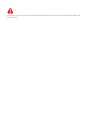 2
2
-
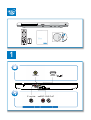 3
3
-
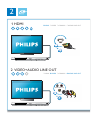 4
4
-
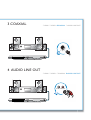 5
5
-
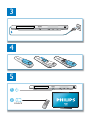 6
6
-
 7
7
-
 8
8
-
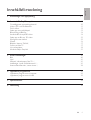 9
9
-
 10
10
-
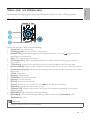 11
11
-
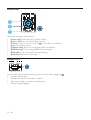 12
12
-
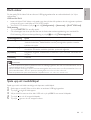 13
13
-
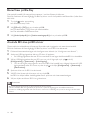 14
14
-
 15
15
-
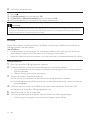 16
16
-
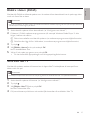 17
17
-
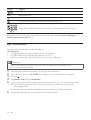 18
18
-
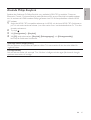 19
19
-
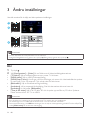 20
20
-
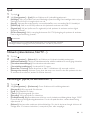 21
21
-
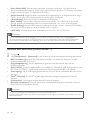 22
22
-
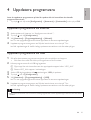 23
23
-
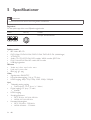 24
24
-
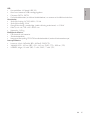 25
25
-
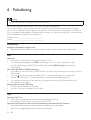 26
26
-
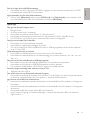 27
27
-
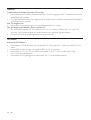 28
28
-
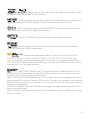 29
29
-
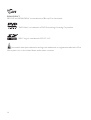 30
30
-
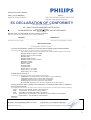 31
31
-
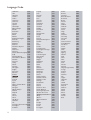 32
32
-
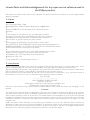 33
33
-
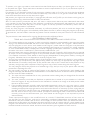 34
34
-
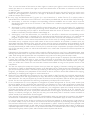 35
35
-
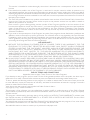 36
36
-
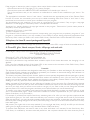 37
37
-
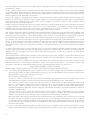 38
38
-
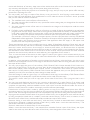 39
39
-
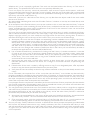 40
40
-
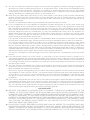 41
41
-
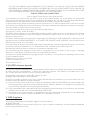 42
42
-
 43
43
-
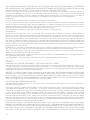 44
44
-
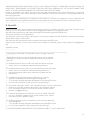 45
45
-
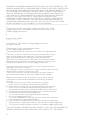 46
46
-
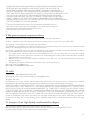 47
47
-
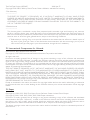 48
48
-
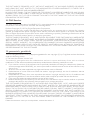 49
49
-
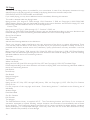 50
50
-
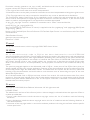 51
51
-
 52
52
-
 53
53
-
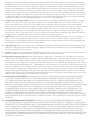 54
54
-
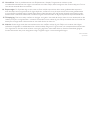 55
55
-
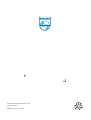 56
56
Philips BDP6000/12 Användarmanual
- Kategori
- Blu-Ray-spelare
- Typ
- Användarmanual
på andra språk
- English: Philips BDP6000/12 User manual
Relaterade papper
-
Philips BDP5200/12 Användarmanual
-
Philips BDP8000/12 Användarmanual
-
Philips BDP9600/12 Användarmanual
-
Philips PB9001/12 Användarmanual
-
Philips BDP3250/12 Användarmanual
-
Philips BDP7500S2/12 Användarmanual
-
Philips BDP5100/12 Användarmanual
-
Philips HTS7140/12 Användarmanual
-
Philips BDP5180/12 Användarmanual